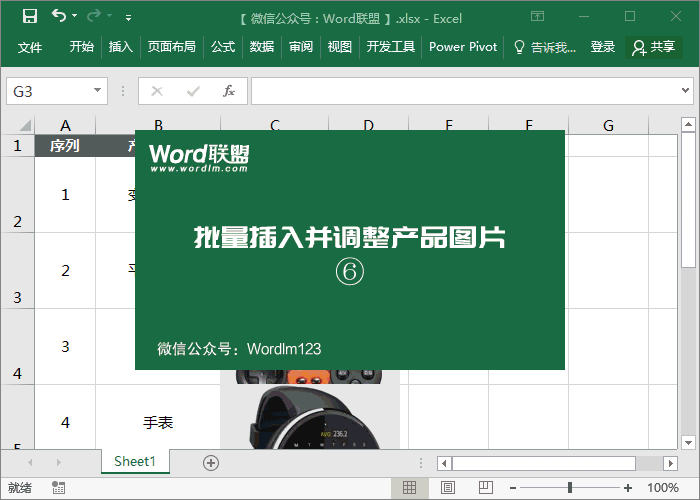公司有數(shù)百種產(chǎn)品。老板讓你制作一個產(chǎn)品表單,并將所有與產(chǎn)品名稱對應的產(chǎn)品圖片插入到Excel表單中。你該怎么辦?
分批插入圖片,然后慢慢地一張一張地設(shè)定圖片的大小,然后調(diào)整位置?那么恐怕你在黑暗中無法完成任務(wù)。讓我們看看小王粲先生是如何迅速完成這項工作的。花一天時間完成的任務(wù)可以縮短到一分鐘。
初步準備
如下圖所示,首先,將所有產(chǎn)品圖片放在一個文件夾下。
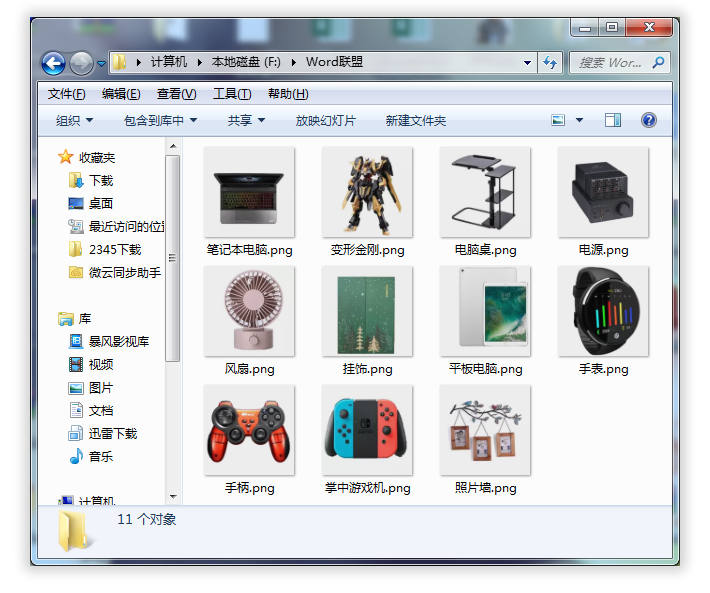
開始制作
1.首先,輸入公式定義的名稱定義的名稱。在“名稱”中輸入“名稱”;輸入”=FILES(‘F:\Word\*。公式中的“)”
說明:=FILES(“F:\Word\*.png”)
其中“F: \字”是存儲圖片的路徑,位于驅(qū)動器的“字”文件夾下。“*”表示全部;“下面。png“是所有圖片的結(jié)尾”。png “格式。
這里應該注意的是,您應該自己修改路徑。那么請注意圖片后綴的修改,因為我所有的產(chǎn)品圖片后綴都是”。png “圖片,如果圖片格式為,每個人都需要修改相應的后綴。jpg” or “。gif”。如果圖片格式可用,可以更改為”=FILES(‘F:\Word\*。* “。
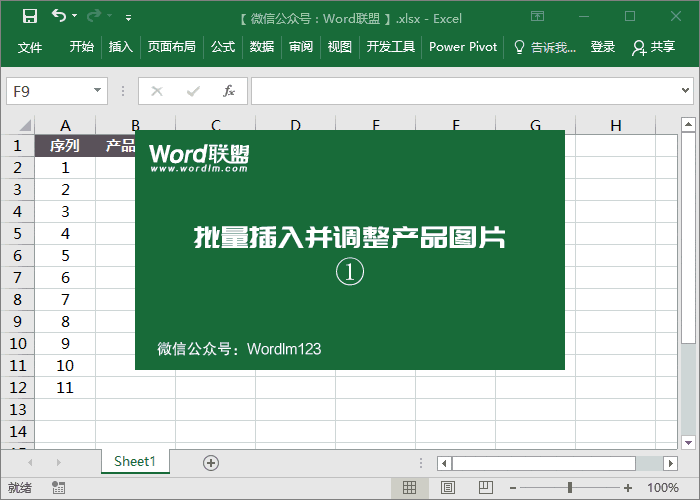
2.在E1單元格中輸入“=INDEX(名稱,行(E1))”,然后將其下拉以獲取所有產(chǎn)品圖片的名稱。然后復制所有名稱,選擇B2單元格,右鍵單擊-粘貼選項-值。
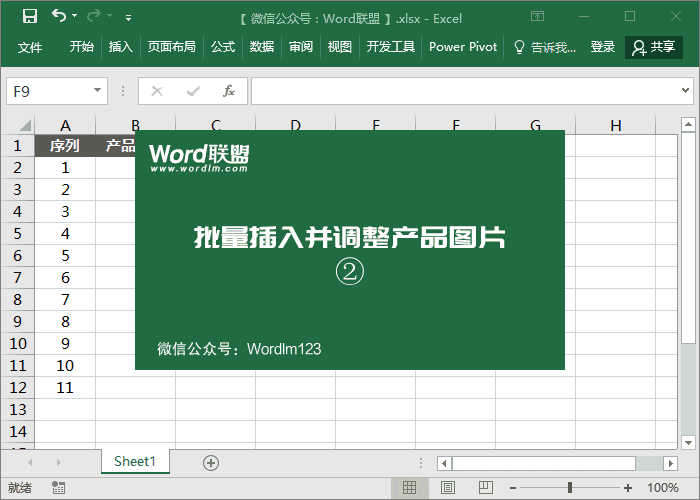
3.去掉后綴”。通過使用“列”功能。
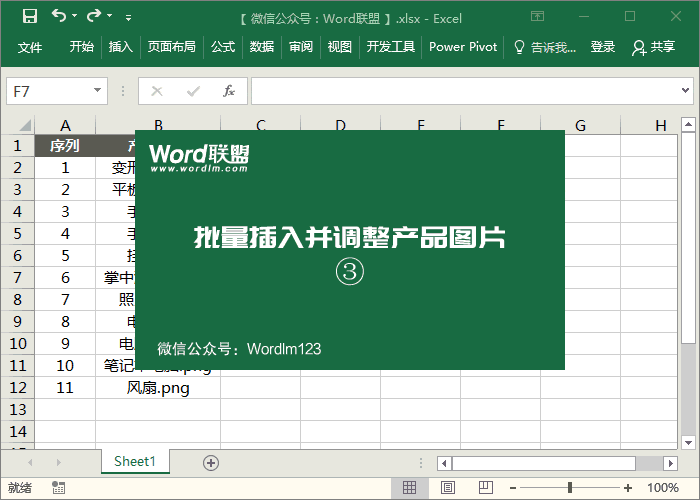
4.輸入”=’表img src=’ ‘ f: \ word \ ‘ b2 ‘。C3單元格中的png ‘ ‘ width=’ ‘ 180 ‘ ‘ height=’ ‘ 180 ‘ ‘ ‘,然后填充。
說明:
“F:\Word”是圖片路徑。
“B2”是參考產(chǎn)品圖片的名稱。
“寬度”是圖片的寬度,“高度”是圖片的高度。你可以自己設(shè)置寬度和高度。
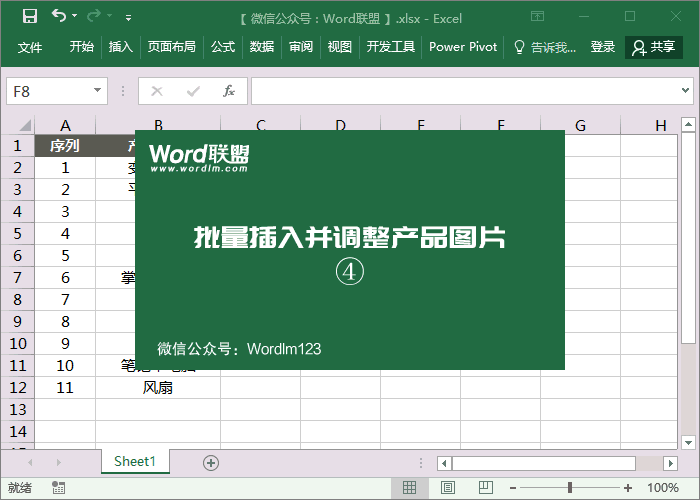
5.復制剛剛輸入的公式,然后創(chuàng)建并打開一個“文本文檔”并粘貼進去。然后復制“文本文檔”中的所有內(nèi)容,返回到Excel,選擇C2單元格,單擊右鍵-粘貼特殊-「Unicode文本」進行確認。此時,所有產(chǎn)品圖片都與名稱相對應,并插入到Excel中。
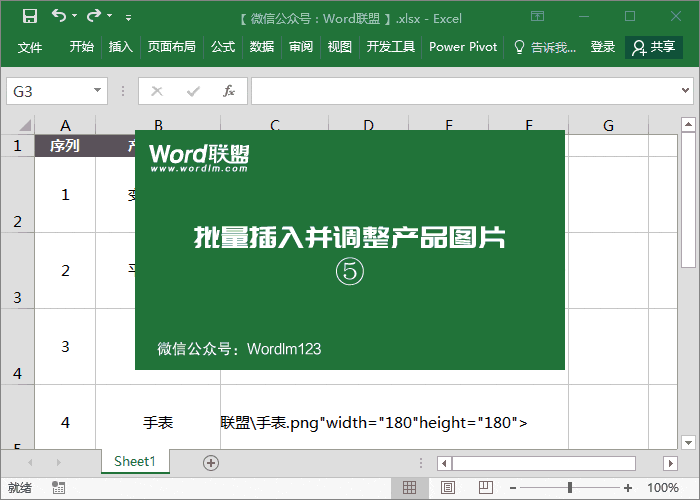
6.最后,我們可以在Excel中選擇整行整列,同時調(diào)整單元格的大小。